Een van de redenen waarom ik op een Mac werk in plaats van een pc, is om te voorkomen dat de constante onderbrekingen van Windows me waarschuwen voor cruciale software-updates, om nog maar te zwijgen van de nare gewoonte om erop te staan 48 updates te installeren voordat ik mijn PC aan het einde kon uitschakelen van de dag. Mac OS X is in dit opzicht niet helemaal onschuldig, maar Mac OS X 10.9 Mavericks biedt je meer opties dan eerdere versies van OS X bij het plannen van updates. U kunt Mavericks instellen om updates automatisch te installeren en als u de handmatige route wilt gaan, heeft u nu meer opties voor het uitstellen van een update wanneer u een waarschuwing ontvangt.

Ten eerste: de optie "zet hem in en vergeet hem". U kunt automatische updates instellen door naar Systeemvoorkeuren> App Store te gaan en alle vakjes te controleren zodat Mavericks app- en systeemupdates zullen controleren, downloaden en installeren zodra deze beschikbaar komen. En als u bent ingelogd op uw account in de App Store, kunt u ook automatische downloads instellen van apps die u op een andere Mac hebt gekocht.

Als u Mavericks niet vertrouwt om zichzelf niet te updaten wanneer u 14 vensters en 27 browsertabs midden in de middag hebt geopend, kunt u ervoor kiezen om zelf updates te installeren. En nu krijgt u meer controle over wanneer u updates moet installeren nadat u een melding ontvangt.
Wanneer je de App Store opent om te zien welke updates beschikbaar zijn in Mavericks, zul je merken dat er een nieuwe knop met de pijl naar beneden naast de knop Alles updaten is. Klik erop en u krijgt vier opties voor het plannen van de updates: Nu installeren, Een uur proberen, Vanavond proberen en Mij morgen herinneren.
(Via MacLife)







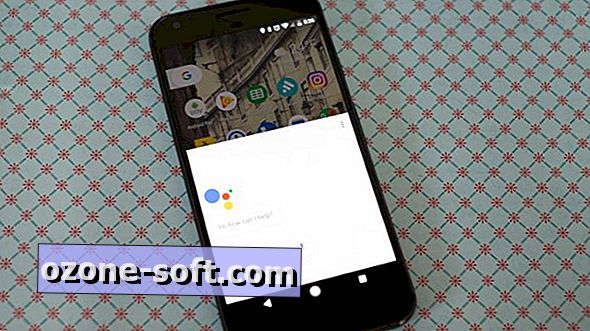





Laat Een Reactie Achter